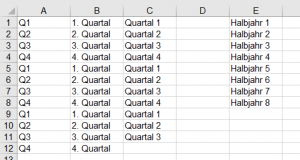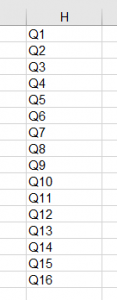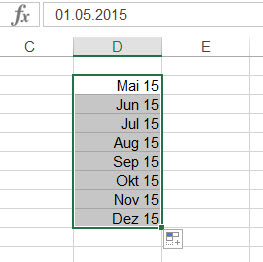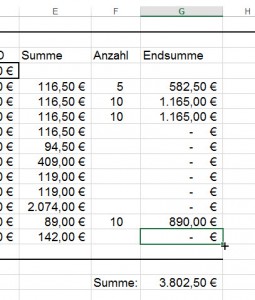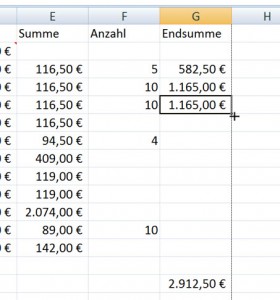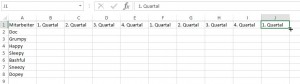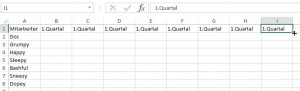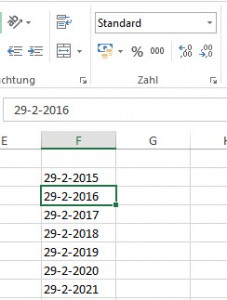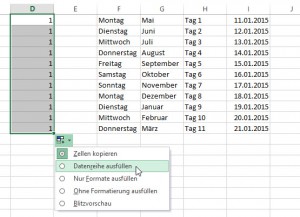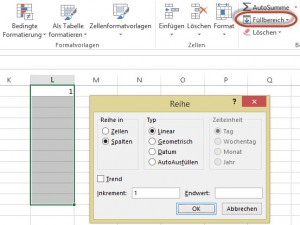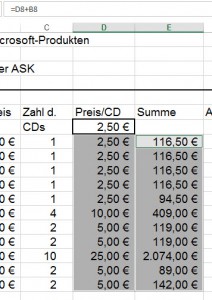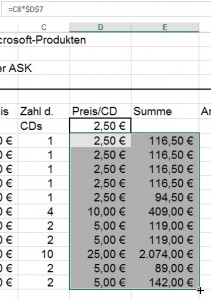Wozu Socken? Sie schaffen nur Löcher (Albert Einstein)
Das Problem wurde schon häufig in Foren beschrieben: Trägt man in Excel in eine Zelle Q1 (oder q1) ein, zieht diese Zelle nach unten, erhält man Q2, Q3, Q4, Q1, Q2, Q3, Q4, Q1, …
Diese Phänomen kann man erklären, da Excel in der deutschsprachigen Version den Text „Quartal“ erkennt und bei Quartal 1 nach dem Herunterziehen nach vier Quartalen wieder von vorne beginnt. Ebenfalls bei 1. Quartal (Achtung: Mit Leerzeichen dazwischen, wie ich in
Autoausfüllen – gar nicht automatisch
beschrieben habe.)
Erstaunlich jedoch, dass bei dem Text „Halbjahr“ Excel dies nicht als Wiederholung erkennt. Auch sonst ist mir keine andere Text-Zahlenkombination bekannt, bei der Excel dieses Phänomen aufweist.
Übrigens: Ausschalten kann man es nicht. Wenn man Q1, Q2, Q3, Q4, Q5, Q6, … haben möchte muss man die ersten fünf Werte Q1, Q2, Q3, Q4, Q5 eintragen und dann herunterziehen. Auch eine [Strg]-Taste verhindert nicht, dass auf Q4 wieder Q1 folgt, sondern kopiert den Wert.
Nachtrag: Wenn Sie die englischsprachige Oberfläche eingeschaltet haben, müssen Sie selbstverständlich „quarter 1“ eintragen, um diesen Effekt zu erzielen.